6 manieren om te repareren Kan geen foto's overbrengen van iPhone naar pc
Ben je het zat om het steeds opnieuw te proberen, maar dat ben jeniet in staat om foto's van iPhone naar pc te importeren? Nou, dan ben je niet alleen. Er zijn een aantal mensen die hetzelfde probleem hebben. Veel mensen hebben geklaagd dat ze geen foto's van iPhone naar pc kunnen overbrengen, maar u hoeft zich nu geen zorgen te maken. Hier zal ik je 6 manieren laten zien om te verhelpen dat je geen foto's van iPhone naar pc kunt overbrengen. Volg de oplossing zorgvuldig zoals getoond in het artikel, maar concludeer niet dat de oplossing niet werkt door een van hen willekeurig te proberen . Verschillende oplossingen hebben voor verschillende mensen gewerkt.
Deel 1: Hoe op te lossen Kan geen foto's overbrengen van iPhone naar computer
Er zijn verschillende oplossingen voor de kwestie vanniet in staat om foto's over te zetten van iPhone naar pc en ik heb de 5 beste oplossingen op een rij gezet die voor de meeste mensen prima hebben gewerkt. Ik heb de oplossing opgesomd volgens de prioriteit die door de mensen wordt gegeven en welke oplossing meestal heeft gewerkt.
Oplossing 1: controleer de USB-verbinding
Allereerst moet u de USB-verbinding controlerentussen iPhone en computer. Zorg ervoor dat u de originele USB-kabel gebruikt en dat de USB-poort goed werkt. Probeer verbinding te maken met een ander apparaat om te zien of het is gedetecteerd. Mocht deze kleine truc niet helpen, raadpleeg dan onderstaande oplossingen.
Oplossing 2: zorg ervoor dat de iPhone ontgrendeld is
Er is een mogelijkheid als uw iPhone is vergrendelddan kunt u mogelijk geen foto's overbrengen van iPhone naar pc. Zorg er altijd voor dat je iPhone wakker is en niet is vergrendeld met een toegangscode. Ontgrendel gewoon de iPhone terwijl u de foto's overbrengt en blijf op het scherm tikken om het ontgrendeld te houden, of u kunt zelfs instellen om het scherm nooit te vergrendelen.
- Ga naar instellingen >> Tik op Display & helderheid
- Tik op Automatische vergrendeling >> Tik op Nooit

Oplossing 3: Reset uw iPhone als vertrouwd apparaat
Als u de iPhone opnieuw instelt als vertrouwd apparaat, kunt u mogelijk een probleem oplossen of kunt u geen foto's downloaden van iPhone naar pc. Volg de onderstaande stappen:
- Ga naar de instellingen van je iPhone >> Ga naar Algemeen >> Blader omlaag over het scherm en zoek Reset
- Tik op Reset, ziet u veel opties >> Tik op Reset locatie & privacy
- Voer de toegangscode in en bevestig dat u alle locatie- en privacy-instellingen van de iPhone wilt resetten.
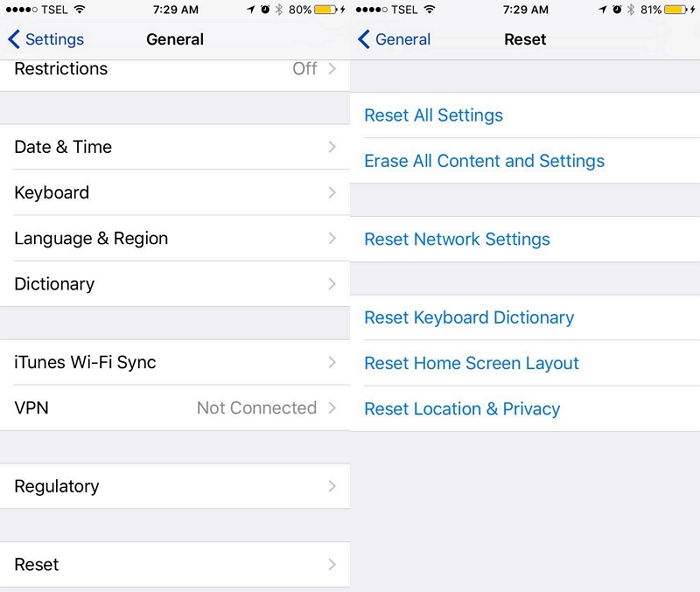
Wanneer u nu uw iPhone via een USB-kabel op een pc aansluit, ziet u een dialoogvenster met de vraag Vertrouw deze computer. Klik op Vertrouwen en u kunt foto's van iPhone naar pc importeren.
Oplossing 4: controleer de software-update voor zowel iOS als iTunes
Soms is ook gebleken dat de verouderde iOSof iTunes veroorzaakt het probleem. Zorg er dus voor dat uw iOS-apparaat en iTunes up-to-date zijn. Om te weten of uw iOS en iTunes een software-update hebben. Volg de onderstaande stappen.
Notitie: Zorg ervoor dat u meer dan 50% van de batterij hebt voordat u de software bijwerkt, omdat het enige tijd duurt om de software bij te werken en deze moet zijn verbonden met internet (Wi-Fi of mobiele gegevens gebruiken)
Controleer of er een update beschikbaar is voor iOS
- Ga naar instellingen >> Ga naar Algemeen >> Tik op Software-update.
- Als er een software-update beschikbaar is, kunt u deze op het scherm zien en op tikken Download en installeer optie en volg het proces.
- Uw iPhone-software wordt binnenkort bijgewerkt.

Controleer of er een update beschikbaar is voor iTunes
- Start de iTunes >> Klik op:Helpen optie - Voor Windows / iTunes - Voor Mac (u kunt zien op de bovenste balk van het scherm)
- U ziet veel opties, klik op Controleer op updates
- Als er een nieuwe versie beschikbaar is, ziet u op het scherm >> Klik op Itunes downloaden
- Het installeert iTunes naar de nieuwste versie


Oplossing 5: Reset Apple Mobile Device Service
- Koppel de iPhone los en sluit iTunes als deze is aangesloten op de pc.
- druk op ramen + R om de opdracht Uitvoeren te starten >> Type services.msc en klik OK (Services-console wordt geopend)
- Klik nu met de rechtermuisknop Apple Mobile Device Service >> Klik op eigenschappen
- kiezen automatisch optie in Opstarttype >> Klik op Hou op keuze
- Zodra de service is gestopt, klikt u op de optie Start
- Start de computer opnieuw op en nu bent u klaar om te gaan
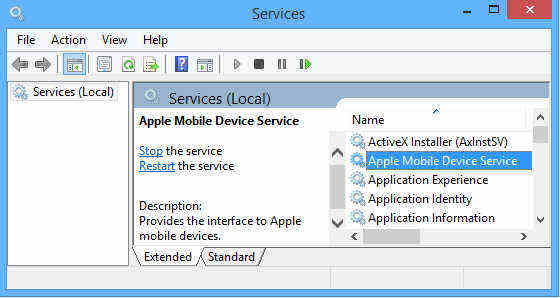

Deel 2: Alternatieve oplossing om foto's over te zetten van iPhone naar pc en Mac
Het gebruik van Tenorshare iCareFone is de beste enalternatieve oplossing om het probleem op te lossen bij het overbrengen van foto's van iPhone naar computer. Het is gemakkelijk te gebruiken en men kan beslissen om foto's in bulk of selectief over te zetten, terwijl u geen beperkingen voor iTunes of iCloud heeft, zoals iCloud-opslag, foto's op een back-up zijn niet leesbaar, enz.
Download en installeer het eerst op uw computer en volg de onderstaande stappen.
- Verbind uw iPhone met iCareFone via een USB-kabel.
- Open de iCareFone-software >> u ziet een scherm met uw iPhone-details en 6 functies.
- Klik op Bestandsbeheer (U kunt zien in de eerste categorie linksboven functies)
- Kiezen foto's optie >> U kunt de foto's van uw iPhone zien
- Kies alle foto's of de gewenste foto en klik op Exporteren optie (u ziet deze optie in de menubalk linksboven)
- Zodra u op Importeren klikt, worden de foto's op uw computer opgeslagen.



Dit zijn dus de beste 6 manieren om dit niet te verhelpenfoto's overbrengen van iPhone naar pc. Ik raad je aan om de eerste oplossing te proberen en ik weet zeker dat je foto's kunt overzetten van iPhone naar pc en dat je ook geen andere mogelijke oplossing hoeft te zien. Laat ons weten wat je van deze oplossingen vindt en welke oplossing geprobeerd.









